Sortu kalkulatutako eremua eskuzko kalkulu automatizatuak
Gai hau Dynamics 365 Customer Engagement (on-premises) aplikazioari dagokio. Gaiaren Power Apps-erako bertsioa ikusteko, irakurri: Definitu kalkulatutako eremuak eskuzko kalkuluak automatizatzeko
Kalkulatutako eremuek zure negozio-prozesuetan erabilitako eskuzko kalkuluak automatizatzen uzten dizu. Adibidez, baliteke saltzaile batek abagune baten diru-sarrera kalkuua jakin nahi izatea. Kalkulu hori abagune baten diru-sarrera haztatua eta probabilitatea biderkatuta lortzen da. Edo, baliteke deskontuak automatikoki aplikatu nahi izatea, eskaera $500 baino handiagoa bada. Kalkulatutako eremu batek ohiko matematiak-eragiketetatik ondorioztatutako balioak izan ditzake, edo baldintzapeko eragiketak, hala nola baino handiagoa edo besterik bada, eta beste hainbat. Hori guztia lortzeko kalkulatutako eremuen eginbidea erabil dezakezu, ez da beharrezkoa kodea idaztea.
Kalkulatutako eremu-gaitasunak:
Uneko entitateko edo erlazionatutako entitate nagusiko eremuak erabiltzen dituzten kalkuluek osatzen dituzte kalkulatutako eremuak.
Adierazpen-laguntza uneko entitatean eta erlazionatutako entitate nagusiaren eremuetan eskuragarri dago Baldintza ataletan eta Ekintza atalak. Funtzio integratuak dira:
GEHITZAK, ADDDAYS, GEHITZAK, ADDDAYS, EGUNKETAK, KENKETAK, KENKETA EGUNAK, KENKEN ASTEAK, KENKENHILAK, KENKEN URTEAK, DIFFINDAYS, DIFFINHOURS, DIFFINMINUTES, DIFFINMONTHS, DIFFINWEEKS, DIFFINURTS, CONCAT, TRIMLEFT eta TRIMRIGHT.
Baldintza aberastu baten adarkatzeak eta hainbat baldintza ematen ditu. Eragiketa logikoen artean ETA eta OR eragileak daude.
Ikusizko edizio-gaitasunen artean, erabiltzaile-interfaze modernoa eta intellisense daude ACTION atalean.
Kalkulatutako eremuen etenik gabeko integrazioa denbora errealean erabilgarri dauden inprimakiekin, ikuspegiekin, diagramekin eta txostenekin.
Zure lineako erakundea 2016ko abenduko eguneratzera eguneratu baduzu Dynamics 365 (online)rako, kalkulatutako eremuak konfigura ditzakezu kontrol pertsonalizatuak erabiltzeko.
Kalkulatutako eremuen adibide batzuk
Diru-sarrera haztatuak: Probabilitatearen arabera biderkatutako diru-sarrera estimatuak
Irabazi garbia: kontuak emandako pasiboetatik kendutako aktiboak
Lanaren kostua: oinarrizko tasu 40 ordu arte eta ordu estrak
Kontaktuaren zenbakia: Kontu edo kontaktu batean oinarritutako abagunerako telefono-zenbakia.
Bezerogaiaren puntuazioa: bezerogai baten kalitatearen berri ematen duen eremu bakarra.
Segimendua: Jarduera batean segimendua garrantziaren arabera oinarritutako dei kopurua zehaztuta
Garrantzitsua da
Kalkulatutako eremu bat sortzeko, Idazketa-pribilegioa izan behar duzu eremuaren segurtasun-profila entitatean. Kalkulatutako eremuak kalkulu bateko eremu babestuak erabiltzen baditu, kalkulatutako eremuak babestea gomendatzen dizugu, baita erabiltzaileak datuak atzitzea saihesteko ere, ez baituta nahikoa baimen izango. Kalkulatutako eremuaren editoreak abisu bat ematen dizu kalkulu batean eremu babestuak erabiltzen dituen kalkulatutako eremua sortzen ari bazara kalkulatutako eremua babesteko. Informazio gehiago: Eremu mailako segurtasuna.
Kalkulatutako eremuen adibideak
Begira diezaiegun kalkulatutako eremuen adibideei xehetasun gehiagoz. Kalkulatutako eremu bat definituko dugu Eremu-editorearekin. Eremu-editorea irekitzeko:
Ireki soluzio-esploradorea
Zabaldu Osagaiak>Entitateak.
Hautatu nahi duzun entitatea eta aukeratu Eremuak. Aukeratu Berria.
Editorean, eman eremurako beharrezko informazioa, besteak beste, Eremu mota eta Datu mota. Eremu mota Kalkulatuta dago. Kalkulatutako eremuetarako erabilgarri dauden datu motak:
Lerro bakarreko testua
Aukera multzoa
Bi aukera
Osoko zenbakia
Zenbaki hamartarra
Moneta
Data eta ordua
Editatu botoiak Eremu mota ondoan dagoen eremuaren definizio-editorera eramaten zaitu, non kalkulatutako eremu berria. sortu da, baina ez da formularik ezarri. Kalkulatutako eremuaren definizioak bi atal ditu: BALDINTZA eta EKINTZA.
Baldintza atalean, entitatea, eremua, operadorea, mota eta balio bat zehaztu ditzakezu. Entitatearen goitibeherako koadroan, uneko entitate bat edo erlazionatutako entitate bat hauta dezakezu. Goitibeherako Eremua laukian, entitatearentzat erabilgarri dauden eremu guztien aukeraketa bat duzu. Aukeratzen duzun eragilearen arabera, baliteke mota eta balioa eman behar izatea. Baldintza anitz zehaztu ditzakezu
ANDedoOReragileak erabiliz.Ekintza atalean, kalkulatutako eremuaren formula ematen duzu.
Oharra
Bilaketa erregistroetako datuak erabil ditzakezu Ekintzan. Lehenik Bilaketa-eremua hautatu behar duzu eta, ondoren, tarte bat idatzi behar duzu. Ondoren, erlazionatutako entitatean erabilgarri dagoen eremuetako bat hauta dezakezu. Adibidez, <LookupFieldName>.<RelatedFieldName>-ren kasuan, hautatu dezakezu: ParentAccountId.AccountNumber.
Kontuan izan segurtasun-mailako segurtasuna ezikusiko dela erlazionatutako entitatean; beraz, atzitutako eremuan datu garrantzitsuak badaude, kalkulatutako eremua ere babestea iradokitzen dizugu.
Abagunearen abagune haztatua
Adibide honetan, abagune-entitatearen eremuak erabiltzen ari gara, diru-sarrera haztatuak abagunearen probabilitatearen arabera kalkulatzeko. Aukera-entitate baten eremu-editorean, "Diru-sarrera ponderatuak" izeneko eremua sortzen dugu eta eremu-mota honela zehazten dugu: Kalkulatuta eta datu-mota da. Moneta. Kalkulatutako eremuaren definizio editorean, Baldintza atalean, Egoera = Irekiarekin aukera zehazten dugu. EKINTZAn, formulak diru-sarrera haztatua kalkulatzen du aukeraren probabilitatearekin biderkatuta dagoen aukera-sarreren arabera. Pantaila-kaptura hauek Diru-sarrerak haztatuaren kalkulatutako eremua nola definitu erakusten dute urratsez urrats.
Sortu "Diru ponderatuak" izeneko eremua:

Ezarri aukeren baldintza:

Eman haztatutako diru-sarreren formula:
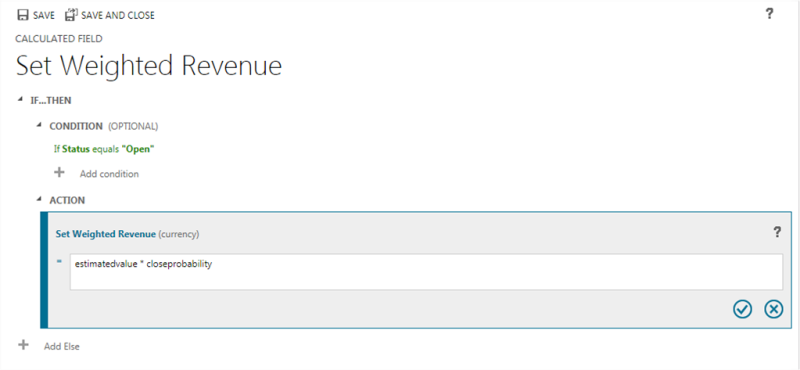
Guztira:

Abagunearen segimendu-data
Adibide honetan, abagune baten jatorrizko bezerogaiaren eremuak erabiltzen ari gara, abagunearen segimendua egiteko data egokia kalkulatzeko. Aukera-entitate baten eremu-editorean, "Jarraipen-data" izeneko eremua sortzen dugu eta mota hau zehazten dugu Kalkulatua eta datu-mota Data eta ordua. Kalkulatutako eremuaren definizio editorean, Baldintza atalean, bi baldintza zehazten ditugu: erosteko denbora-tartea eta lead-aren balio estimatua. EKINTZAn, bi formula eskaintzen ditugu, bata, astebetean segimendua egin-i berehalako aukeran, beste bat, segimendua egin-i hilabete batean, aukera badago. litekeena da berehala gertatzea. Pantaila-kaptura hauek Segimendu-dataren kalkulatutako eremua nola definitu erakusten dute urratsez urrats.
Sortu "Jarraipen-data" izeneko eremu kalkulatua:

Ezarri bi baldintzak jatorriko lead-ean:


Eman formula aste batean segimendua egin-i:

Eman formula hilabete batean segimendua egin-i:

Guztira:

Erregistro sortu zenetik pasatako egunak
Adibide honetan, DIFFINDAYS funtzioa erabiltzen ari gara, erregistro bat sortu zenetik uneko datara arteko egunen aldea kalkulatzeko.
Sortu "Kalkulatutako aldea egunetan" izeneko eremua:

Eman formula egunetan aldea kalkulatzeko

Guztira:

Kalkulatutako eremua funtzioen sintaxia
Ondorengo taulak kalkulatutako eremuko EKINTZA atalean emandako funtzioen sintaxiari buruzko informazioa jasotzen du.
Eskupekoa
Funtzio-izenak maiuskulaz zehazten dira.
| Funtzioaren sintaxia | Azalpena | Itzultze mota |
|---|---|---|
| ADDDAYS (zenbaki osoa, data eta ordua) | Emandako data eta orduaren berdina den data eta ordu berri bat ematen du, gehi zehaztutako egun kopurua. | Data eta ordua |
| ADDHOURS (zenbaki osoa, data eta ordua) | Emandako data eta orduaren berdina den data eta ordu berri bat ematen du, gehi zehaztutako ordu kopurua. | Data eta ordua |
| ADDMONTHS (zenbaki osoa, data eta ordua) | Emandako data eta orduaren berdina den data eta ordu berri bat ematen du, gehi zehaztutako hilabete kopurua. | Data eta ordua |
| ADDWEEKS (zenbaki osoa, data eta ordua) | Emandako data eta orduaren berdina den data eta ordu berri bat ematen du, gehi zehaztutako aste kopurua. | Data eta ordua |
| ADDYEARS (zenbaki osoa, data eta ordua) | Emandako data eta orduaren berdina den data eta ordu berri bat ematen du, gehi zehaztutako urte kopurua. | Data eta ordua |
| SUBTRACTDAYS (zenbaki osoa, data eta ordua) | Emandako data eta orduaren berdina den data eta ordu berri bat ematen du, ken zehaztutako egun kopurua. | Data eta ordua |
| KENKETAK (zenbaki osoa, data eta ordua) | Emandako data eta orduaren berdina den data eta ordu berri bat ematen du, ken zehaztutako ordu kopurua. | Data eta ordua |
| HILABETEKO KENKETA (zenbaki osoa, data eta ordua) | Emandako data eta orduaren berdina den data eta ordu berri bat ematen du, ken zehaztutako hilabete kopurua. | Data eta ordua |
| SUBTRACTWEEKS (zenbaki osoa, data eta ordua) | Emandako data eta orduaren berdina den data eta ordu berri bat ematen du, ken zehaztutako aste kopurua. | Data eta ordua |
| KENKETAURTEAK (zenbaki osoa, data eta ordua) | Emandako data eta orduaren berdina den data eta ordu berri bat ematen du, ken zehaztutako urte kopurua. | Data eta ordua |
| DIFFINDAYS (data eta ordua, data eta ordua) | Bi Data eta Ordua eremuen arteko aldea ematen du. Bi data eta orduak egun bera badira, aldea zero da. | Osoko zenbakia |
| DIFFINHORS (data eta ordua, data eta ordua) | Bi Data eta Ordua eremuen arteko ordu-aldea ematen du. | Osoko zenbakia |
| DIFFINMINUTES (data eta ordua, data eta ordua) | Bi Data eta Ordua eremuen arteko aldea minututan ematen du. | Osoko zenbakia |
| DIFFINMONTHS (data eta ordua, data eta ordua) | Bi Data eta Ordua eremuen arteko hilabeteetako aldea ematen du. Bi data eta orduak hilabete bera badira, aldea zero da. | Osoko zenbakia |
| DIFFINWEEKS (data eta ordua, data eta ordua) | Bi Data eta Ordua eremuen arteko aldea ematen du. Bi data eta orduak aste bera badira, aldea zero da. | Osoko zenbakia |
| DIFFINYEARS (data eta ordua, data eta ordua) | Bi Data eta Ordua eremuen arteko urteen aldea ematen du. Bi data eta orduak urte bera badira, aldea zero da. | Osoko zenbakia |
| CONCAT (testu-lerro bakarra, testu-lerro bakarra, … testu-lerro bakarra) | Bi kate edo gehiago kateatzearen ondoriozko kate bat ematen du. | Katea |
| TRIMLEFT (testu-lerro bakarra, zenbaki osoa) | Lehen N karaktererik ez duen katearen zehaztutako kopia duen katea erakusten du. | Katea |
| TRIMRIGHT (testu lerro bakarra, zenbaki osoa) | Azkenn N karaktererik ez duen katearen zehaztutako kopia duen katea erakusten du. | String |
Oharra
DIFF funtzio guztiek eskatzen dute lehen Data eta ordua eremuak eta bigarren Data eta ordua eremuak portaera bera izatea. : Erabiltzaile lokala, Data soilik edo Ordu-eremu independentea. Bigarren eremuaren portaera ez badator bat lehen eremuaren portaerarekin, errore-mezua agertzen da, bigarren eremua ezin dela uneko funtzioan erabili adieraziz. Informazio gehiago: Data eta ordua eremuaren portaera eta formatua.
Oharra
Ezin duzu 2015/01/01 gisako daturik sartu, kalkulatutako eremuko Data balio gisa. Data eta Data/Ordua balioak beste Data/Ordua eremu batzuk erabiliz soilik ezarri edo kopara daitezke.
CONCAT funtzioan, kateak literalak erabil ditzakezu testu-lerro bakar gisa, testu-lerro bakarra duten entitate-eremuak edo bien konbinazio gisa. Adibidez: CONCAT (Izen-abizenak, Abizenak, "kudeatzailea da".). Kate literal batek komatxoak baditu, jarri marka bakoitza alderantzizko barra (\) karakterearekin, honela: "Kate honek \"komatxoak ditu. \"" Horrela, ziurtatzen da kate barruko komatxoak ez direla kateak bereizteko karaktere berezi gisa tratatuko.
Hurrengo adibideek TRIMLEFT eta TRIMRIGHT funtzioak nola erabili erakusten dute. Hasierako kateak eta ondoriozko kateak dituzte, TRIMLEFT eta TRIMRIGHT funtzioek itzultzen dituztenak:
TRIMLEFT ("RXX10-3456789", 3), "10-3456789" katea itzultzen du
TRIMRIGHT ("20-3456789RXX", 3), "20-3456789" katea itzultzen du
Kalkulatutako eremuen detekzioak
Kontuz baldintza jakin batzuekin eta kalkulatutako eremuekin lan egitearen mugak:
Gordetako kontsultek, diagramek eta bistaratzeek 10 kalkulatutako eremu esklusibo izan ditzakete gehienez.
Kalkulatutako eremuen balioak ez dira bistaratzen Customer Engagement Outlook Offline moduan lauzetako ikuspegietan edo entitateen inprimaki nagusietan.
Gehienez 5 kalkulatutako eremu katea daitezke.
Kalkulatutako eremu batek ezin dio bere buruari erreferentzia egin edo ezin ditu kate ziklikoak izan.
Baldintza ugariko klausula batean baldintza-klausula aldatzen baduzu, baldintza-eragile guztiak baldintza horretara eguneratuko dira. Adibidez,
IF (x > 50) OR (y ==10) OR (z < 5)klausulan,OReragileaANDeragilera aldatzen baduzu, klausulakoOReragile guztiakANDoperadore bihurtuko da.Gurasoen eremuetara sar zaitezke Bilaketa eremuaren bidez entitate nagusira, adibidez,
<LookupFieldName>.<FieldName>. Hau ez da posible entitate anitzeko bilaketa-eremuekin, adibidez,CustomerAccountedoContactizan daitezkeenak. Hala ere, entitate batzuek entitate zehatz baterako Bilaketa eremu indibidualak dituzte, adibidez,ParentAccountid.<FieldName>edoParentContactid.<FieldName>.Antolatzea desgaituta dago:
Kalkulatutako eremuren batek erregistro nagusi bateko eremu bat dauka.
Kalkulatutako eremu batek eremu logiko bat badauka (hala nola, helbide-eremua).
Kalkulatutako eremu batek beste kalkulatutako eremu bat badauka.
Kalkulatutako eremuek bi entitate soilik izan ditzake.
Kalkulatutako eremu batek beste entitate bateko eremu bat du (bi entitate gurutzatzea – uneko entitatea eta erregistro nagusia).
Kalkulatutako eremu bat ezin izan du (spanning hiru entitateak) beste entitate baten eremua beste entitate beste kalkulatutako eremu bat:
(Uneko Entitatearen) Kalkulatutako Eremu <-(Erregistro Nagusia) Kalkulatutako Eremu 1 <-Kalkulatutako Eremu 2 (Erregistro Nagusia).
Ezin dituzu kalkulatutako eremuen lan-fluxuak edo plugin-ak abiarazi.
Ezin duzu lehendik dagoen eremu sinple bat kalkulatutako eremu batera aldatu. Uneko aplikazioa JavaScript edo plugin-ak erabiltzen ari da eremu bat kalkulatzeko, ezingo duzu kalkulatutako eremuak eginbidea erabili eremu berri bat sortu gabe.
Bikoiztuen detekzio-arauak ez dira abiarazten kalkulatutako eremuetan.
Bateratze batek ezin dio beste kalkulatutako eremu bat erabiltzen duen kalkulatutako eremu bati erreferentzia egin, baita beste kalkulatutako eremuko eremu guztiak uneko entitatean badaude ere.
Ikusi ere
Sortu eta editatu eremuak
Definitu bilketa-eremuak
Bideoa: bildu eta kalkulatutako eremuak Dynamics CRM 2015